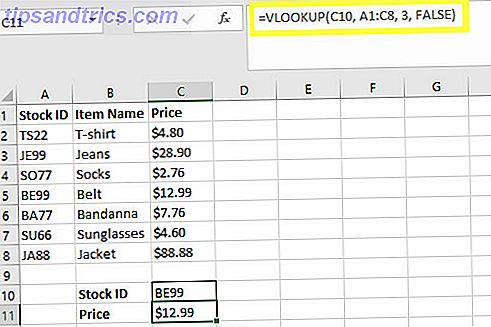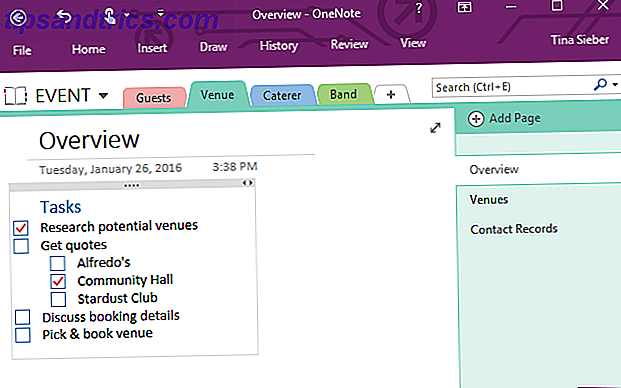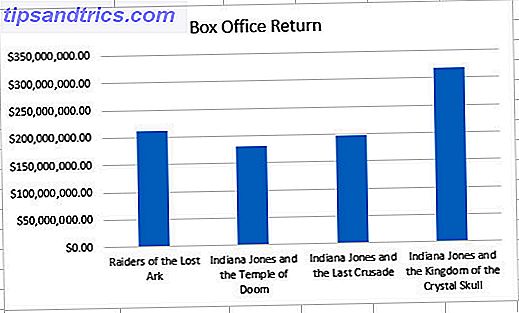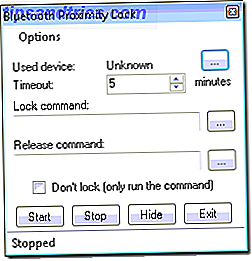
Nota: Si está utilizando Windows 10, debería considerar configurar Dynamic Lock Cómo bloquear automáticamente Windows 10 cuando salga de su escritorio Cómo bloquear automáticamente Windows 10 cuando salga de su escritorio Windows se bloquea automáticamente después de estar inactivo por un tiempo, pero no es instantáneo. Aquí hay una nueva característica que le permite bloquear su computadora automáticamente cuando la deja. Lea más en su lugar.
Necesito bloquear mi pantalla de escritorio de Windows en el trabajo cada vez que me alejo de mi computadora. ¿Qué hago normalmente? Presiono Control + ALT + Eliminar y bloqueo mi pantalla y, a veces, presiono la tecla de Windows + L, pero aún requieren alguna interacción con la computadora.
Pero, ¿y si quisiera algo un poco más automatizado?
Bueno, hemos cubierto los usos de Bluetooth Cómo conectar su teléfono celular a la PC a través de Bluetooth Cómo conectar su teléfono celular a la PC a través de Bluetooth Bluetooth es una tecnología inalámbrica de corto alcance. La mayoría de los teléfonos y computadoras lo tienen. Es una excelente manera de conectar sus dispositivos y transferir archivos de forma inalámbrica. Le mostraremos cómo configurarlo. ¡Lea más sobre MakeUseOf antes pero nunca como una llave digital! Cuando encontré una pequeña aplicación freeware en SourceForge llamada Bluetooth Proximity Lock Utility, ¡me enamoré!
Lo que hace es bastante simple e ingenioso. Es un sistema de acceso de proximidad que se empareja y se conecta a un dispositivo Bluetooth que usted mantiene en todo momento. Puede ser un teléfono, unos auriculares o casi cualquier cosa que pueda emparejar con su computadora. ¡Me gustaría encontrar algún tipo de tarjeta recargable Bluetooth que pueda guardar en mi billetera si alguien sabe de alguna!
Luego, cuando su computadora pierde la señal Bluetooth de su dispositivo, asume que se ha alejado de la máquina y la bloquea. La aplicación es de 201 KB, por lo que es muy pequeña y fácil de usar en cualquier sistema con Bluetooth.
Para comenzar, necesitaremos descargar la aplicación aquí. Toma el último archivo con el .exe que termina en él. También puede consultar la página de proyectos aquí. Se instalará bastante rápido y cuando esté completo tendrá un nuevo elemento de menú de inicio llamado BTProx . Una vez que lo ejecute, verá una consola minimalista que se ve así:
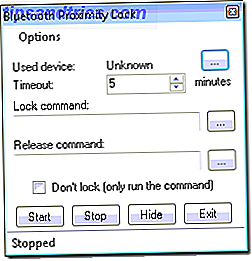
Haga clic en los tres puntos junto al campo Dispositivo usado . Esto iniciará su máquina buscando un dispositivo Bluetooth para usar como su llave digital. Si ve el siguiente error, asegúrese de que su Bluetooth esté encendido. El dispositivo debe emparejarse con su computadora antes de hacer clic en los tres puntos o verá el mismo mensaje de error a continuación:
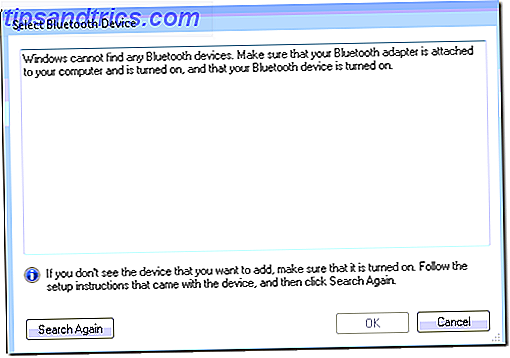
Una vez que vea su dispositivo en la lista, simplemente selecciónelo y haga clic en Aceptar. Eso nos llevará de vuelta a la misma pantalla en la que estábamos antes, pero nuestro dispositivo ahora se mostrará junto al campo del dispositivo usado de la siguiente manera:
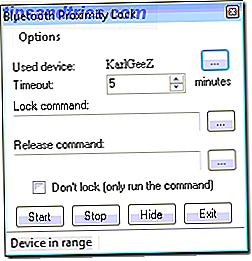
También verá algunas más opciones enumeradas en la ventana principal, incluido el tiempo de espera, el comando de bloqueo, el comando de liberación y una casilla de verificación para no bloquear, solo ejecutar el comando .
El campo de tiempo de espera es MUY importante por el simple hecho de que si deja esto en el valor predeterminado, puede estar lejos de su computadora durante 4 minutos y 59 segundos antes de que la pantalla se bloquee. Elegí 15 segundos y lo resolví si me alejaba para recuperar un fax u otra cosa que necesitaba para irme. Esto es la mejor seguridad.
La opción de comando de bloqueo le permite elegir un comando como un archivo por lotes o un script Perl para ejecutar cuando pierde la conexión con su dispositivo Bluetooth. El comando de liberación hace lo contrario y ejecuta un comando cuando vuelves al alcance (¡bueno al menos cuando tu dispositivo vuelve al alcance!)
Debería ver el texto que dice Dispositivo en el rango en la parte inferior de su pantalla de bloqueo de proximidad Bluetooth. Cuando su dispositivo esté dentro del alcance y esté conectado, verá este ícono en su barra de tareas de la siguiente manera:
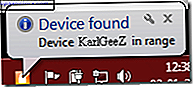
Y cuando salga del rango, se pondrá rojo, esperará el tiempo de espera y luego bloqueará su estación de trabajo.
Estoy seguro de que algunos de nuestros inteligentes lectores MakeUseOf pueden encontrar algunos usos inteligentes para los comandos de bloqueo y liberación. ¿Está utilizando este u otro sistema de acceso de proximidad que bloquea automáticamente su estación de trabajo o servidores a medida que se aleja de ellos? Nos encantaría escuchar sobre ellos en los comentarios.